
當我們在 iPhone 瀏覽網頁時,網路商和你瀏覽的網站可以看到網頁流量所包含的資訊,像是 DNS 記錄和 IP 位址,而 IP 位址則可以用來判斷你的身份,透露了我們的位置和裝置資訊。
如果你想好好保護自己的瀏覽隱私或線上個人身份,我們可以透過三個好用的 iPhone 隱藏 IP 位置方法,快速達到隱藏 iPhone IP 位址的需求。
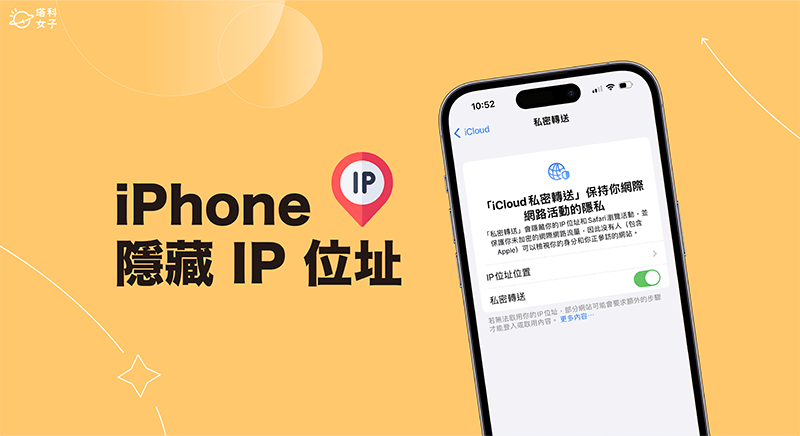
如何在 iPhone 隱藏 IP 位置?
接下來我們會分別介紹三個方法,讓你在 iPhone 隱藏 IP 位置,包含:使用 Safari 私密瀏覽模式、使用 iCloud 私密轉送隱藏 IP 位址、使用 VPN 隱藏 iPhone IP 位置等。
方法一:使用 Safari 私密瀏覽模式
Safari 是 iPhone 與 iPad 上的預設瀏覽器 App,它有提供「私密瀏覽模式」,簡單來說就是 Chrome 無痕模式,在這模式之下,Safari 不會儲存你的瀏覽紀錄、搜尋紀錄、cookie 和其他數據。但是,它並不會完全隱藏 iPhone IP 位址,要在 iPhone 的 Safari 隱藏 IP 地址的話需要使用 VPN。
那我們要如何使用 Safari 私密瀏覽模式呢?很簡單。首先請開啟 Safari 瀏覽器後,在起始頁面點選右下角的「分頁」,然後按一下底部的「標籤頁」。
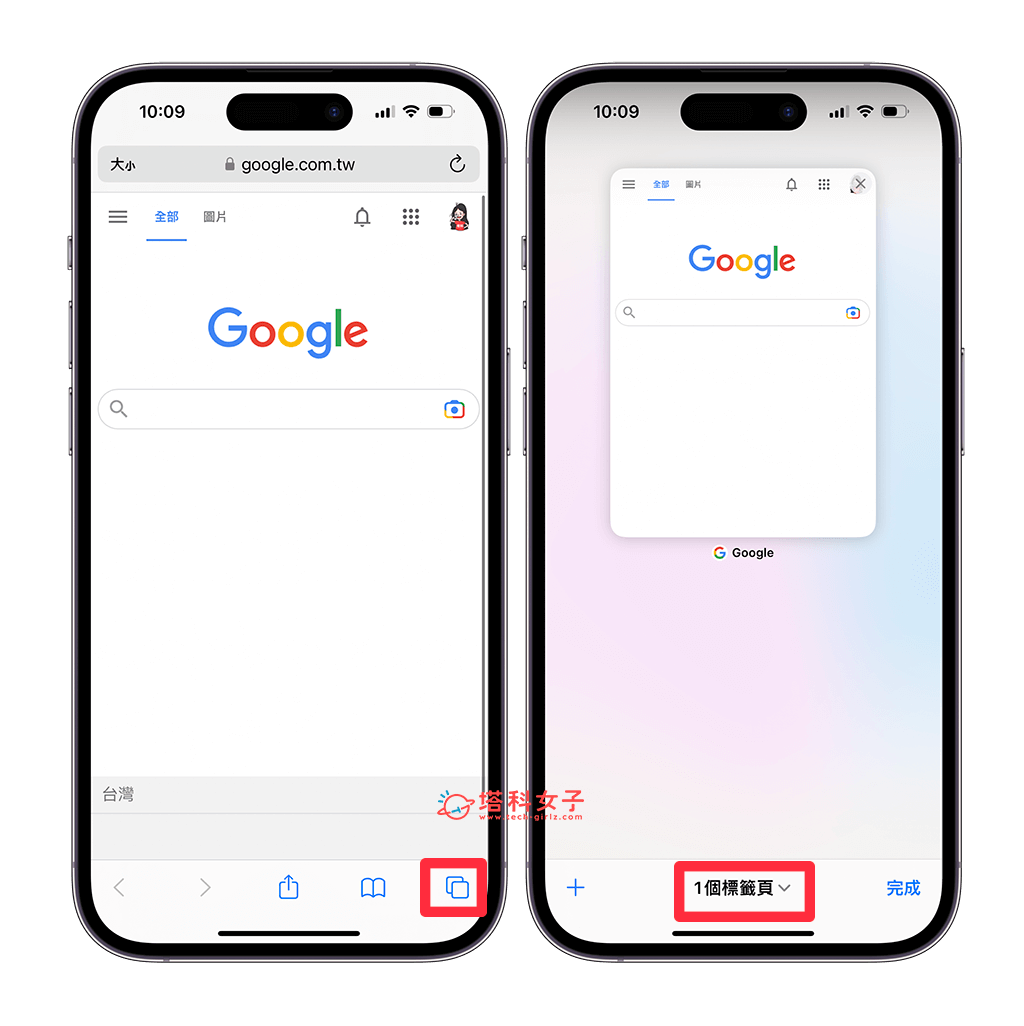
接著,選擇「私密瀏覽」,現在你就可以透過 Safari 私密瀏覽模式保護個人隱私,Safari 將不會記住你瀏覽過的網站、搜尋紀錄等。
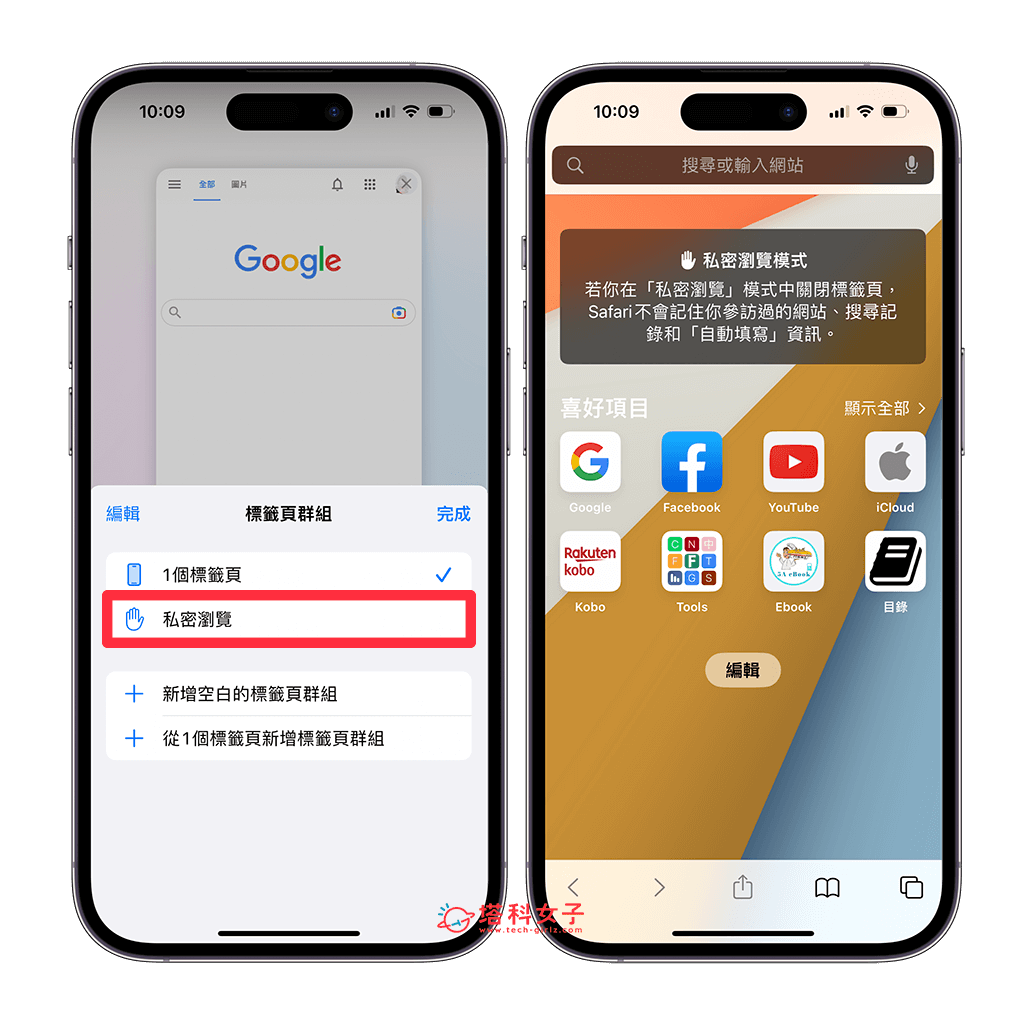
方法二:使用 iCloud 私密轉送隱藏 iPhone IP 位置
而第二個好用的 iPhone 隱藏 IP 位置方法是使用內建的「iCloud 私密轉送」,它是一項 iOS 15 加入的隱私新功能,可協助用戶在使用 Safari 瀏覽網站時隱藏 IP 位址,保護個人隱私。啟用此功能後,我們對網頁的要求(Requests)將會透過兩個獨立的安全網際網路轉送來傳送。
那我們要如何在 iPhone 開啟 iCloud 私密轉送功能呢?請參考以下步驟:
- 開啟 iPhone 內建的「設定 app」,點選「個人名稱 / Apple ID」。
- 點選「iCloud」。
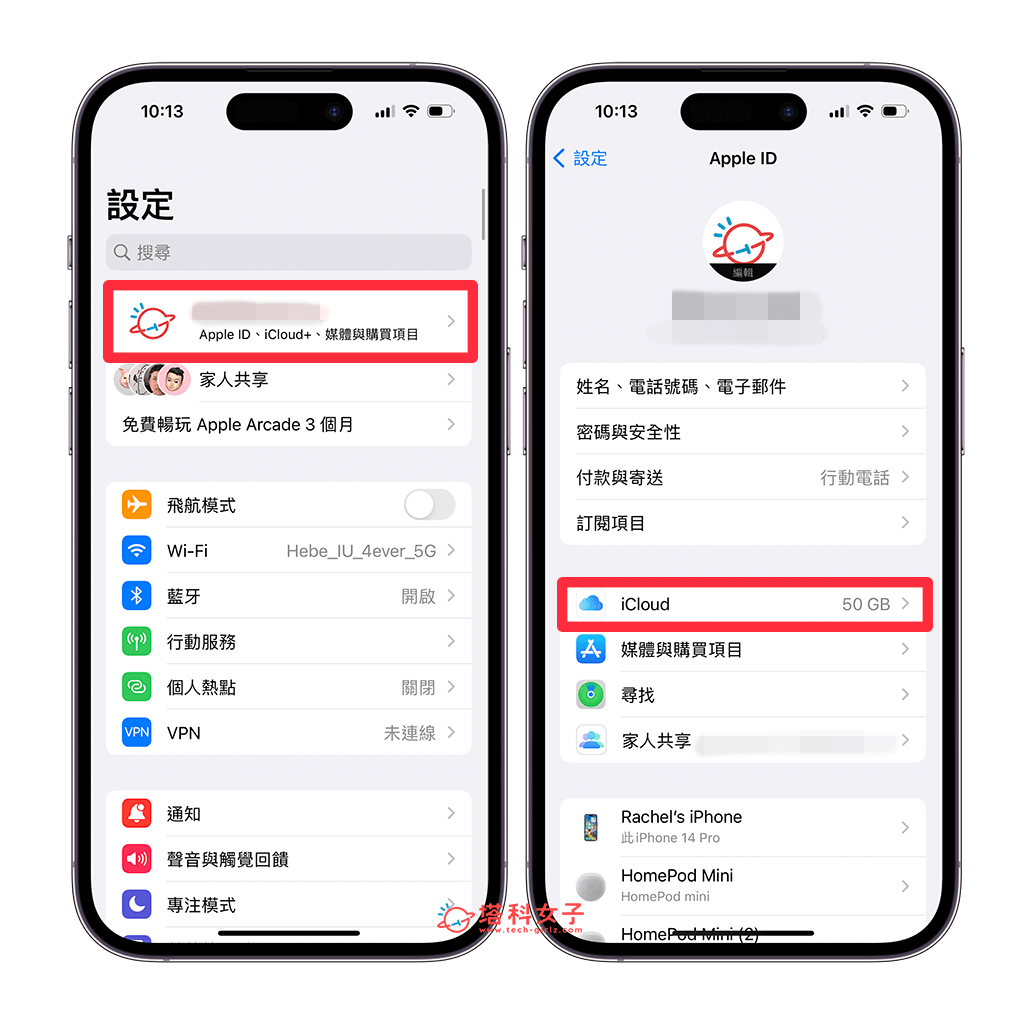
- 點選「私密轉送」。
- 開啟「私密轉送」功能。
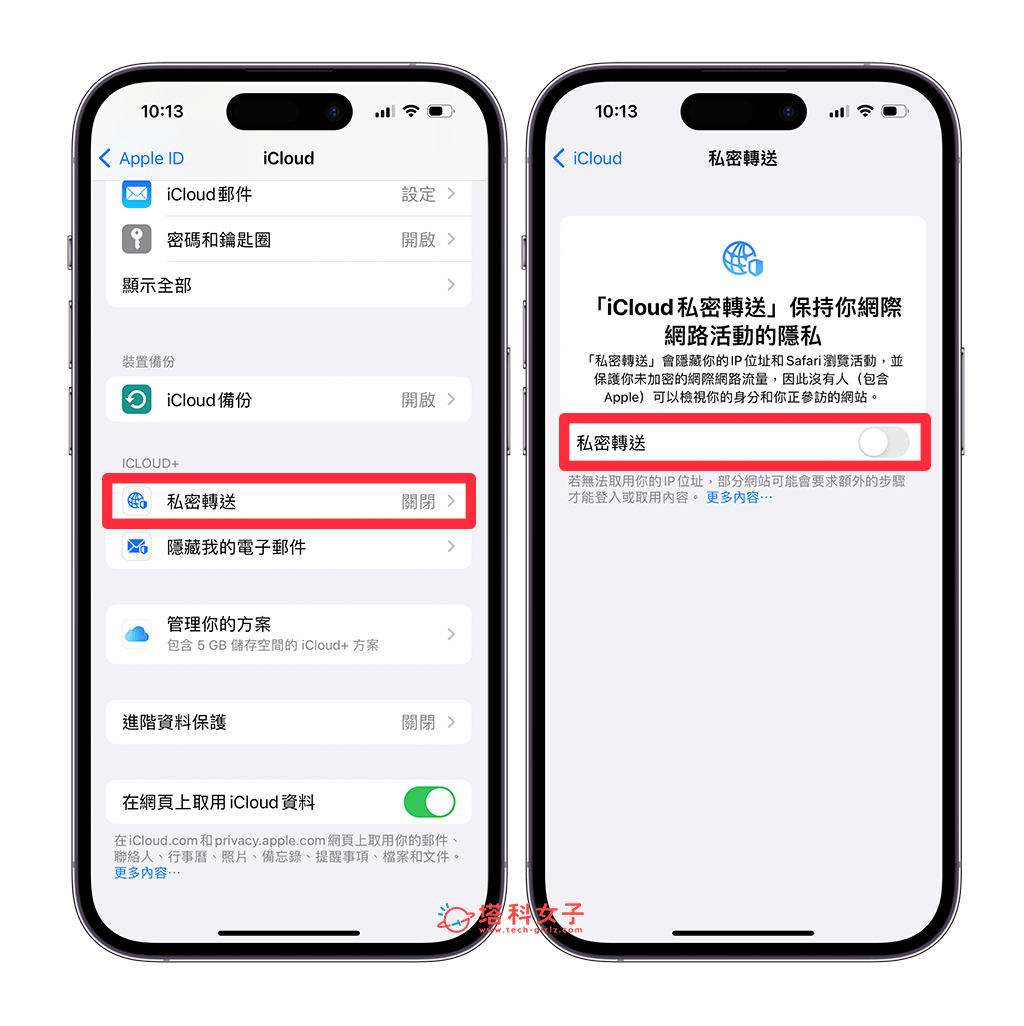
- 開啟 iCloud 私密轉送後,在「IP 位址位置」裡,我們還可以自由選擇要「保持一般位置」或「使用國家和時區」,後者是代表它會使用我們在 iPhone 設定的國家和時區中的較廣 IP 位置。
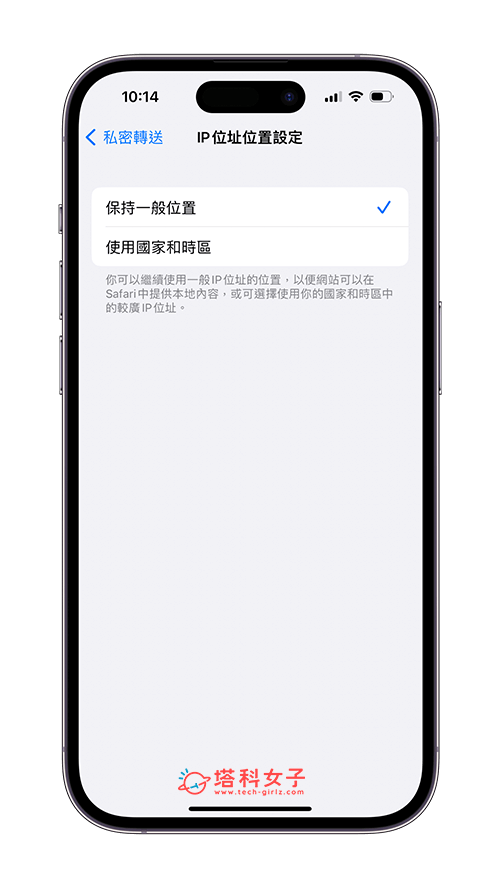
方法三:使用 VPN 隱藏 iPhone IP 位址
第三個在 iPhone 隱藏 IP 位址的方法,就是使用 VPN。VPN 不僅可以隱藏 iPhone IP 位址,並自動加密我們接收與發送的所有數據和流量,有效保護個人線上隱私,也能讓我們安全又私密地瀏覽網站,不曝光自己的資料。
如果你對 VPN 還不熟,可以參考我們之前的這些文章:
那我以 SurfShark VPN 為例,當我的 iPhone 連上 VPN 後,我可以自由選擇要 VPN 到哪一個國家,假設我選美國,那我的 iPhone IP 位址就會變成美國,如果選台灣,則可以隱藏你原本的 IP 位址。
如果你也想用 VPN 隱藏 iPhone IP 位址的話,我推薦大家使用 SurfShark VPN,雖然它一定要先訂閱才有贈送免費試用,但是你在 30 天內都可以退款,而且使用我的優惠連結可以享 1.7 折優惠,訂購兩年方案再額外贈送 3 個月。
- SurfShark VPN:點此獲取優惠
- 或輸入優惠代碼 techgirlz 享 1.7 折優惠,訂購兩年方案再加送免費 3 個月(等於每個月只要台幣 68 元)
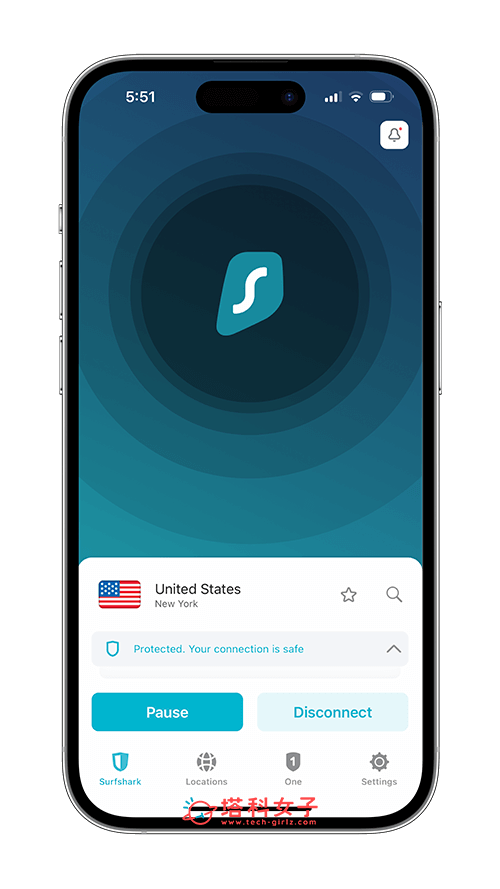
總結
如果你想要在 iPhone 隱藏 IP 位置,可以參考本文教學的三種方法,個人很推薦使用「iCloud 私密轉送」及 VPN 這兩個方法,前者可協助我們在 Safari 瀏覽網頁時隱藏 iPhone IP 位址,而後者除了可以用 VPN 跳轉到其他國家之外,也能隱藏 IP 位址、保護個人隱私,甚至還能解鎖國外影音串流平台的地區限制,讓你觀看某些國家的獨家影片。
